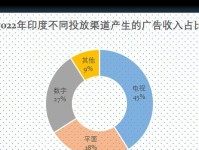随着办公环境的数字化和网络化,很多公司和家庭都拥有多个设备需要连接打印机进行打印任务。而单独为每个设备配备打印机不仅增加了成本,也不够方便。通过网络共享打印机可以解决这一问题,让多个设备能够通过局域网进行打印。本文将介绍网络共享打印机的设置操作步骤,让您轻松实现多设备共享打印机。
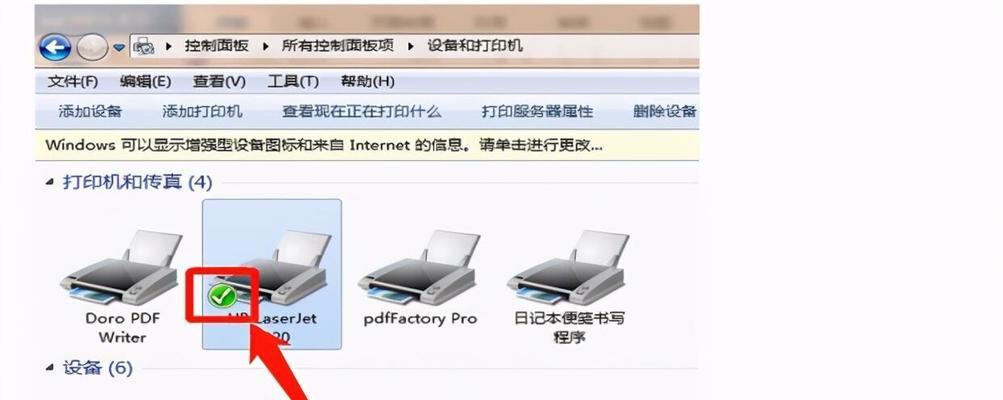
一、检查局域网连接
首先确保所有设备和打印机都连接在同一个局域网中,可以通过无线或有线方式连接。如果存在连接问题,可检查路由器设置或网络连接设置。
二、确认打印机支持共享功能
在设置之前,请确保您的打印机支持网络共享功能。大部分新款打印机都具备此功能,但老款打印机可能不支持。可以查看打印机的用户手册或咨询厂家了解具体情况。

三、安装打印机驱动程序
在进行共享设置之前,需要在每个设备上安装打印机的驱动程序。这可以通过光盘、官方网站下载或Windows自动识别安装完成。
四、打开打印机共享设置
在连接到局域网的主机上,打开计算机设置或控制面板,找到“设备和打印机”选项。右键点击要共享的打印机,选择“共享”选项。
五、设置共享名称
在共享设置窗口中,给打印机设定一个共享名称,以便其他设备能够识别并连接。可以选择一个容易记忆和识别的名称,并确保不与其他共享设备冲突。
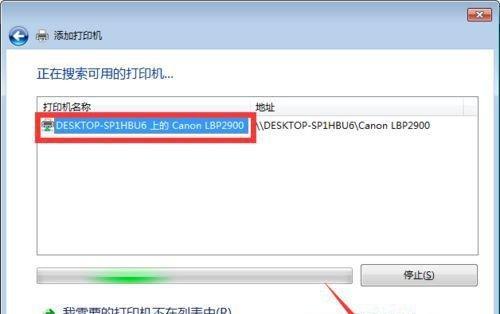
六、设置访问权限
在共享设置窗口中,可以设置访问权限,即哪些设备可以连接和使用共享的打印机。可以选择所有设备或者指定某些设备。
七、保存并应用设置
完成共享设置后,点击保存或应用按钮,使设置生效。此时,打印机已成功共享到局域网中。
八、搜索并连接共享打印机
在其他设备上,打开计算机设置或控制面板,找到“设备和打印机”选项。点击“添加打印机”选项,搜索局域网中的共享打印机。
九、选择共享打印机
在搜索结果中,找到您设置的共享打印机名称,选择并点击“下一步”按钮。
十、安装打印机驱动程序
在连接共享打印机之前,需要在当前设备上安装打印机的驱动程序。同样可以通过光盘、官方网站下载或Windows自动识别安装完成。
十一、完成安装
安装驱动程序后,系统会自动完成打印机的连接设置。您可以进行打印测试,确保连接成功。
十二、重复设置其他设备
如果您还有其他设备需要连接共享打印机,可以重复以上步骤,在每个设备上进行设置。
十三、定期检查打印机状态
在网络共享打印机的使用过程中,定期检查打印机状态是非常重要的。确保打印机在线并正常工作,及时处理任何故障。
十四、维护和更新驱动程序
为了保持良好的打印体验,及时维护和更新打印机驱动程序是必要的。可以定期检查官方网站或使用系统自带的驱动程序更新工具。
十五、
通过网络共享打印机,我们可以实现多个设备之间的打印共享,提高办公效率和便利性。只需简单的设置步骤,即可让局域网中的所有设备都能够连接和使用同一台打印机。希望本文介绍的操作步骤对您有所帮助。